- Enamasti ei installita Bitdefenderit arvutis oleva tarkvara varasemate versioonidega vastuolus oleku tõttu.
- Selle probleemi hõlpsaks lahendamiseks kasutage kolmanda osapoole programmi, et oma süsteem ülejäänud failidest puhastada.
- Tea, et seadmes teiste viirusetõrjerakenduste olemasolu võib ka Bitdefenderi installimise peatada.
- Samuti peaksite Bitdefenderi nurjunud tõrke kõrvaldamiseks Windows Defenderi reaalajas kaitse välja lülitama.

- Vargusvastane tugi
- Veebikaamera kaitse
- Intuitiivne seadistamine ja kasutajaliides
- Mitme platvormi tugi
- Pangataseme krüptimine
- Madalad süsteeminõuded
- Täiustatud pahavaratõrje
Viirusetõrjeprogramm peab olema kiire, tõhus ja tasuv ning sellel on kõik olemas.
Bitdefender on üks populaarsemaid viirusetõrje lahendusi Windows 10 kasutajatele. Kuid mõned Windows 10 kasutajad on teatanud, et nad ei saa turvatarkvara oma arvutisse installida.
Mida peaksin tegema, kui Windows 10 ei luba mul Bitdefenderi installida? Alustuseks veenduge, et teie Windows 10 arvutisse pole installitud ühtegi muud viirusetõrjet ega vana Bitdefenderi versiooni.
Süsteem ei pruugi korraga lubada rohkem kui ühte kolmanda osapoole viirusetõrjet. Teise võimalusena keelake Windows Defender või blokeerige Bitdefenderi installer.
Parimad viirusetõrjepakkumised teile:
 |
Tasuta 30-päevane prooviversioon + Säästke 3-aastase tellimusega |
 Kontrollige pakkumist! Kontrollige pakkumist! |
 |
Hankige tasuta maailma viirusetõrje |  Tasuta allalaadimine Tasuta allalaadimine |
 |
Auhinnatud kaitse ja igavesti tasuta |  Kontrollige pakkumist! Kontrollige pakkumist! |
 |
35-60% allahindlus + 30-päevane raha tagasi garantii |
 Kontrollige pakkumist! Kontrollige pakkumist! |
 |
Allahindlus kuni 63% + mitme seadme pakett |  Kontrollige pakkumist! Kontrollige pakkumist! |
Mida teha, kui Bitdefenderit Windows 10 ei installita?
- Üleminek teisele viirusetõrjele
- Eemaldage kolmanda osapoole viirusetõrje / vanema Bitdefenderi installimine
- Kasutage desinstalliprogrammi tarkvara
- Lülitage Windows Defenderi reaalajas kaitse välja
- Deblokeerige Bitdefenderi installer
- Parandage Bitdefenderi klient
1. Üleminek teisele viirusetõrjele

Kui te ei saa Bitdefenderi installida, võib põhjuseks olla see, et teie operatsioonisüsteem ei ühildu Bitdefenderi lõpp-punkti turvatööriistadega.
Sellisel juhul peaksite oma arvuti kaitsmiseks otsima mõnda muud viirusetõrjetarkvara ja kes teab, võib-olla on see isegi parem kui Bitdefender ja teil on hea meel, et selle lüliti tegite.
Teie seadmesse siseneda üritava kahjuliku tarkvara skannimiseks, peatamiseks ja eemaldamiseks on palju muid konkureerivaid turvarakendusi, millel on mitmekihiline kaitse ja täiustatud tehisintellekt.
Peaksite otsima viirusetõrjet, mis sisaldab kõiki vajalikke tööriistu nii teie andmete kui ka teie privaatsuse kaitsmiseks. Õnneks on meil just teie jaoks õige valik.

ESET Internet Security
Kõik-ühes-kaitsesüsteem, millel on kõik vajalikud tööriistad teie arvuti turvalisuse tagamiseks.
2. Eemaldage kolmanda osapoole viirusetõrje / vanema Bitdefenderi install
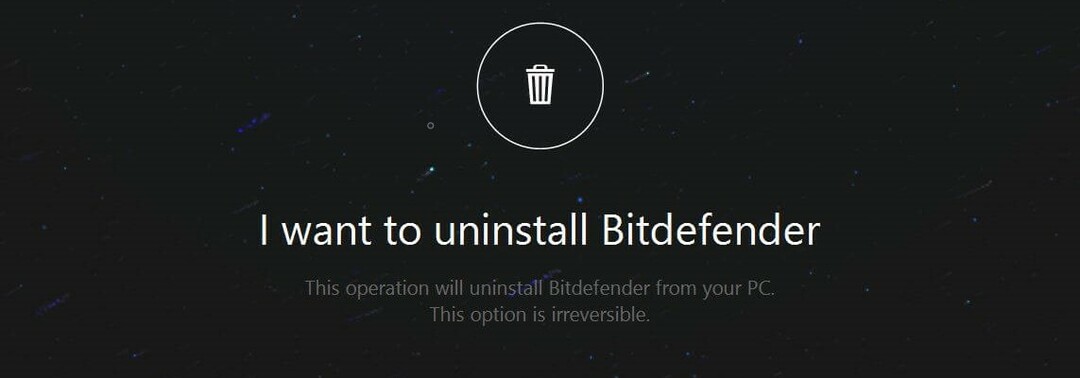
Desinstallige Bitdefender
Bit defender Uninstaller võimaldab teil Bitdefenderi Interneti-turvalisuse desinstallida jälgi jätmata.
- Alustage Bitdefenderi desinstalliprogrammi allalaadimine ametlikult veebisaidilt, siin.
- Käivitage installiprogramm ja järgige Bitdefenderi desinstallimiseks ekraanil kuvatavaid juhiseid.
Kui teie arvutisse on installitud kolmanda osapoole turvatarkvara, võib Bitdefenderi installimisel ilmneda tõrge.
Isegi kui olete tarkvara desinstallinud, on võimalik, et allesjäänud tarkvara kirjed tekitavad probleemi.
Viga võib ilmneda ka siis, kui teie süsteemi on installitud Bitdefenderi vanem versioon.
Desinstallige muu turvatarkvara
- Minema Alusta.
- Tüüp Seaded ja klõpsake seda.
- Valige Rakendusedsiis Installitud rakendused.
- Paremklõpsake rakendusel, mille soovite eemaldada, ja klõpsake nuppu Desinstalli.
Kui teil on installitud kolmanda osapoole viirusetõrjetarkvara, võite Bitdefenderi installimisega silmitsi seista.
3. Kasutage desinstalliprogrammi tarkvara
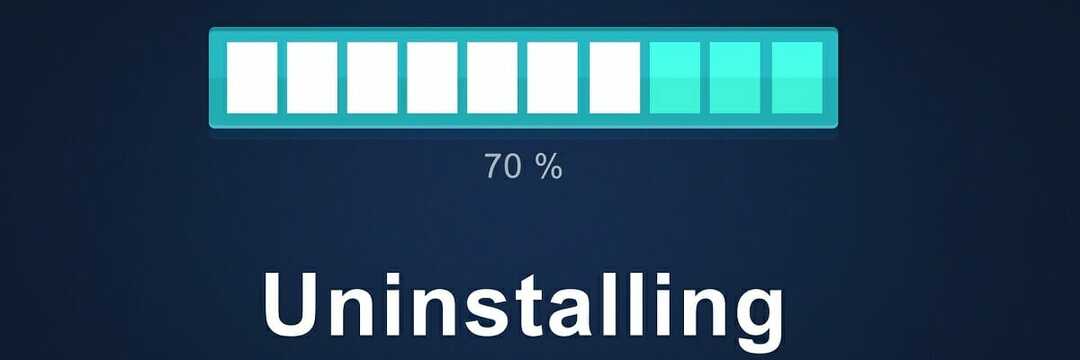
Bitdefenderi installimata jätmist võivad põhjustada teie arvutisse jäänud failid. Spetsiaalse tööriista kasutamine on parim valik soovimatust tarkvarast vabanemiseks.
Programm otsib teie arvutist järelejäänud programmide jälgi ja annab teile võimaluse need lihtsalt arvutist eemaldada, vaid mõne hiireklõpsuga.
Lisaks sellele saab tarkvara eemaldada brauseri pistikprogrammid ja tööriistaribad, et kaitsta teid pahatahtliku sisu eest, samuti blokeerida need tüütud hüpikmärguanded.
Veelgi enam, see töötab selliste brauseritega nagu Chrome, Mozilla, Edge ja Internet Explorer. See mitte ainult ei desinstalli teie tarkvara, vaid puhastab ka allesjäänud failid.
Seetõttu võite Bitdefenderi vanema versiooni või jälje desinstallida ja eemaldada, nii et saate soovitud versiooni probleemideta installida.
⇒ Hankige IObit Uninstaller
4. Lülitage Windows Defenderi reaalajas kaitse välja
- Kliki Alusta ja valige Seaded.
- Minema Värskendamine ja turvalisus> Windowsi turvalisus.
- Kliki Viiruste ja ohtude kaitse.
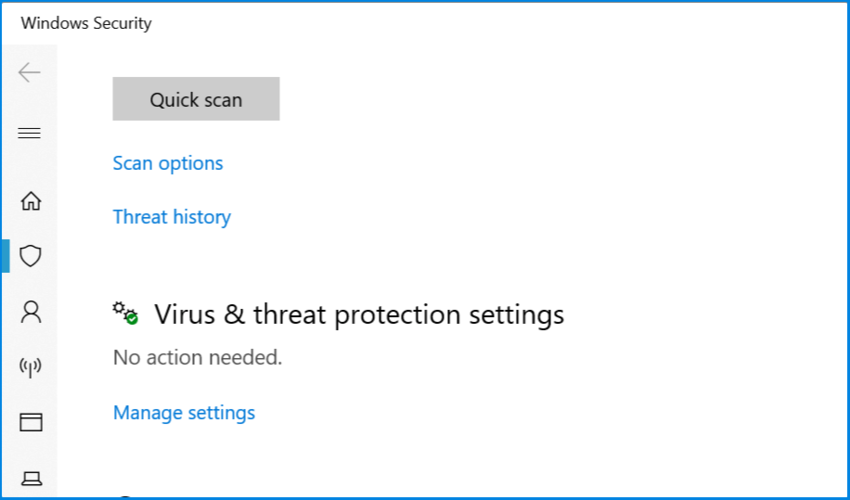
- Kerige alla ja klõpsake nuppu Halda seadeid all Viiruste ja ohtude kaitse.
- Lülita välja Reaalaja kaitse.
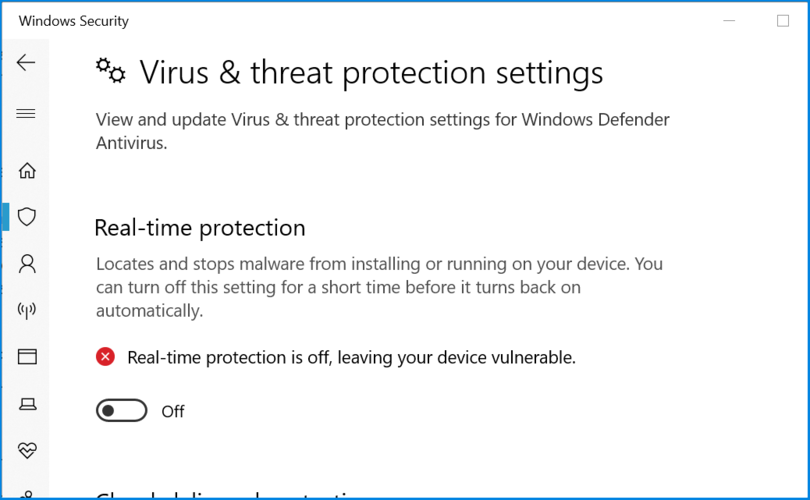
- Proovige Windows Defender uuesti installida ja kontrollige võimalikke parandusi.
Microsoft Windowsil on sisseehitatud reaalajas kaitsega turvaprogramm. Kolmanda osapoole viirusetõrje lahenduse installimiseks peate esmalt välja lülitama reaalajas kaitse.
5. Deblokeerige Bitdefenderi installer

- Veenduge, et oleksite Bitdefenderi installiprogrammi uusima versiooni alla laadinud.
- Paremklõpsake Bitdefenderi installifailil ja valige Atribuudid.
- Klõpsake paremas alanurgas ikoonil Deblokeeri nupp all Täpsem nuppu.
- Klõpsake nuppu Rakenda ja Okei muudatuste salvestamiseks.
- Nüüd käivitage Bitdefenderi installer uuesti ja kontrollige võimalikke parandusi.
Microsoft Windows võib arvuti kaitsmiseks blokeerida või takistada turvaprogrammide installimist. Kuid saate Bitdefenderi installeri hõlpsalt blokeerida, järgides ülalnimetatud samme.
6. Parandage Bitdefenderi klient
- Käivitamisel väljuge Bitdefenderist.
- Vajutage Windowsi võti + R käivitamiseks Run.
- Tüüp kontroll ja vajutage Okei avama Kontrollpaneel.
- Minge nüüd Programmid> Programmid ja funktsioonid.
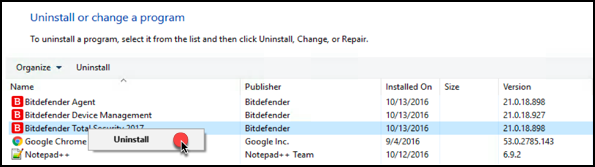
- Valige Bitdefender ja klõpsake nuppu Desinstalli nuppu.
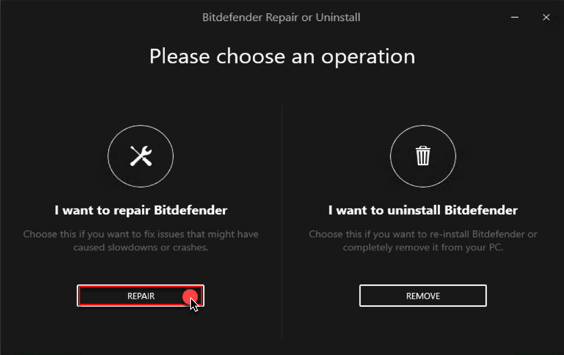
- Bitdefenderi parandamiseks järgige ekraanil kuvatavaid juhiseid.
- Taaskäivitage Bitdefender ja proovige ootel värskendus installida.
Bitdefenderil on sisseehitatud remonditööriist, mis aitab teil tarkvaraga levinud probleeme lahendada.
Kui teil on Bitdefenderi täiendamise tööriistaga probleeme, otsib bitikaitsme parandamise tööriist teadaolevaid probleeme ja failirikkumisi ning vajadusel need lahendada. Siin on, kuidas seda teha.
Loodame, et need lahendused lahendasid teie Bitdefenderi installiprobleemi. Paljud probleemid põhjustavad teie probleemi, nii et järgige kindlasti juhiseid.
Jätke julgelt igasugune tagasiside teema ja oma kogemuste kohta nende viirusetõrjevahenditega allpool olevasse kommentaaride jaotisesse.
- Veebikaamera kaitse
- Mitme platvormi tugi
- Madalad süsteeminõuded
- Tipptasemel pahavaratõrje


